[已更新] 如何修復 Windows 10 更新錯誤 0x80244022
![[已更新] 如何修復 Windows 10 更新錯誤 0x80244022 [已更新] 如何修復 Windows 10 更新錯誤 0x80244022](https://luckytemplates.com/resources1/images2/image-2014-0408150524266.png)
為了解決 Windows 10 更新錯誤 0x80244022,請參考有效的解決方案,例如運行疑難解答、檢查網絡設定等。
如果您在 Windows 10(1709 Fall Creators Update 或更高版本)的任務管理器中看到 SgrmBroker.exe 運行,不必擔心。這是 Microsoft 為安全目的創建的服務,旨在確保持續監控系統完整性。
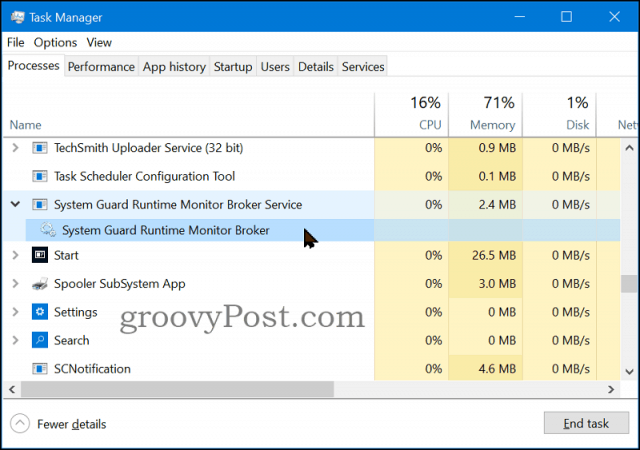
SgrmBroker 是 Windows Defender System Guard 的一部分,主要負責監測和保障操作系統的完整性,特別是在以下三個方面:
此服務可確保在 Windows 引導加載程序之前沒有未經授權的固件或軟件啟動,保護系統免受 bootkit 和 rootkit 等攻擊。
Windows 10 提供的硬件隔離技術保護敏感服務和數據,防止攻擊者對系統進行控制。
TPM 2.0 芯片通過隔離進程和數據來幫助度量設備的完整性,這在企業系統中尤為重要,例如 Intune 或 System Center Configuration Manager。
該進程的相關註冊表和系統文件位置是:
HKEY_LOCAL_MACHINE\SYSTEM\CurrentControlSet\Services\SgrmBroker
%SystemRoot%\system32\SgrmBroker.exe
SgrmBroker.exe 是 Microsoft 創建的一項安全服務,無需擔心,也不建議停止或刪除該服務。正常情況下,這個過程將以低 RAM 使用率運行。
若想確認該文件的安全性,可以檢查一下它是否由 Microsoft 簽名並確保它位於 c:\windows\system32 文件夾中。
對於其他關於 SgrmBroker.exe 的問題,您可以在我們的免費 Windows 10 論壇上發表您的意見或問題。
如果您希望禁用 System Guard Runtime Monitor,以下是多種方法:
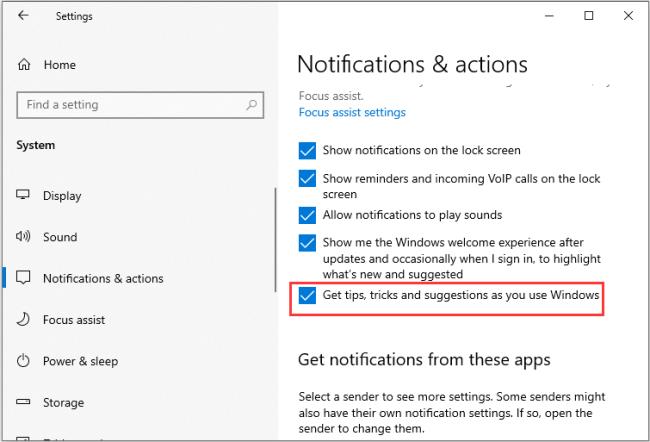
重新啟動 PC 後,您已成功停用 System Guard Runtime Monitor。
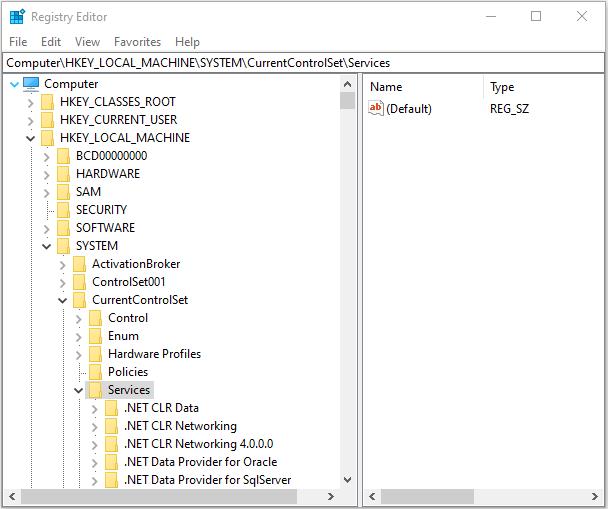
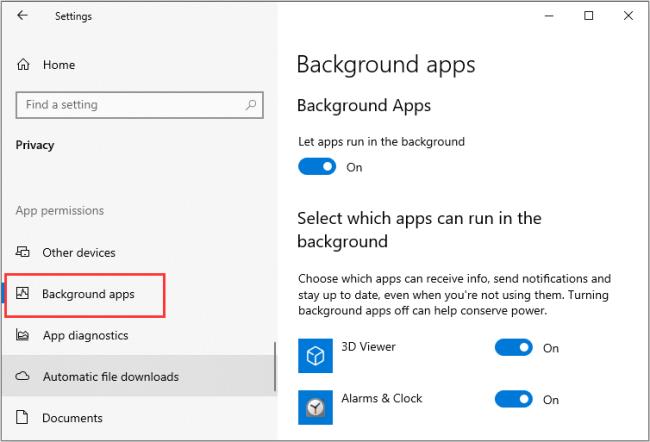
為了解決 Windows 10 更新錯誤 0x80244022,請參考有效的解決方案,例如運行疑難解答、檢查網絡設定等。
唯一比觀看 Disney+ 更好的是和朋友一起觀看。通過本指南了解如何在 Discord 上流式傳輸 Disney+。
閱讀完整指南以了解如何解決 Windows 10 和 11 上的 Hamachi 無法獲取適配器配置錯誤,解決方案包括更新驅動程序、防火牆設置等
了解修復 REGISTRY_ERROR 藍屏錯誤 (0x00000051) 的有效方法,解決 Windows 系統中遇到的註冊表錯誤。
在 Roku 上調整聲音比使用遙控器向上或向下移動更多。以下是如何在 Roku 上更改音量的完整指南。
在 Roblox 中被禁止或踢出遊戲的錯誤代碼 267,按照以下簡單解決方案輕鬆解決...
面對 Rust 在啟動或加載時不斷崩潰,然後按照給出的修復並輕鬆停止 Rust 崩潰問題...
如果在 Windows 10 中遇到 Driver WudfRd failed to load 錯誤,事件 ID 為 219,請遵循此處給出的修復並有效解決錯誤 219。
發現修復此處給出的 Windows 10 和 11 上的未知軟件異常 (0xe0434352) 錯誤的可能解決方案
想知道如何修復 GTA 5 中的腳本掛鉤 V 嚴重錯誤,然後按照更新腳本掛鉤應用程序等修復,重新安裝 GTA 5 和其他




![如何修復 Roblox 錯誤代碼 267 [7 簡單修復] 如何修復 Roblox 錯誤代碼 267 [7 簡單修復]](https://luckytemplates.com/resources1/images2/image-6174-0408150822616.png)
![[已解決] 如何解決 Rust 不斷崩潰的問題? [已解決] 如何解決 Rust 不斷崩潰的問題?](https://luckytemplates.com/resources1/images2/image-6970-0408150808350.png)
![[已修復] 驅動程序 WudfRd 在 Windows 10 中無法加載錯誤 219 [已修復] 驅動程序 WudfRd 在 Windows 10 中無法加載錯誤 219](https://luckytemplates.com/resources1/images2/image-6470-0408150512313.jpg)

![[已解決] Grand Theft Auto V 中的“Script Hook V 嚴重錯誤” [已解決] Grand Theft Auto V 中的“Script Hook V 嚴重錯誤”](https://luckytemplates.com/resources1/images2/image-225-0408151048736.png)
小晴 -
有時候我會看到SgrmBroker.exe在背景運行,想知道它是否會影響到安全性,這方面是否要注意呢
Kathy 雪 -
我在系統任務管理器裡看到這個程式,嚇了一跳!謝謝你的解釋,讓我能安心使用電腦了
小胖胖 -
我想知道SgrmBroker.exe是不是也會影響電腦的性能呢?會不會有影響到遊戲的運行?
Đức 456 -
不太懂科技的我,能幫我解釋一下它的具體功能嗎?不想出錯啊!
小樹 -
好文推薦!讓我對這個程序有了更深入的了解,以後可以安心使用電腦了
小雲 -
看到這篇文章我心裡踏實多了,之前一直擔心電腦安全,現在覺得沒問題
Jason 123 -
我對這個程式有點好奇,是真的有必要讓它運行嗎?還是可以安全地關閉?
貓咪愛吃魚 -
剛開始用電腦的朋友,這篇文章真的很好!讓我學到了SgrmBroker.exe的用途,不再感到困惑了
小花 -
以前對這些技術問題都不太關心,今天這篇文章讓我對電腦裡的每一個進程都產生了興趣
欣欣 -
我完全支持這篇文章!了解了SgrmBroker.exe的重要性之後,更加注意電腦安全了。
莉莉 -
我之前一直不知道這個程序是什麼,以為是病毒,現在覺得放心多了
Mèo con -
哈哈,看到很多帖子說這是病毒,真是讓我笑了,謝謝作者澄清
貝貝 -
謝謝作者的解釋,這篇文章真的很有幫助!讓我徹底理解了SgrmBroker.exe的作用,還專門查了查
小梅 -
很棒的文章!SgrmBroker.exe是什麼我之前完全不知道,現在終於了解了!多謝分享
得利 -
我之前覺得我的電腦運行緩慢,看到這個特別的程式後,不過我目前還不知道如何處理它,有什麼建議嗎
Huyền Lizzie -
我之前的電腦總是出現問題,看看確認這個程序是不是原因,現在明白了,感謝作者
Hương Đà Nẵng -
SgrmBroker.exe其實很重要,建議大家不要隨便刪除,以免影響系統運行。
阿波羅 -
這篇文章的內容寫得非常清楚!SgrmBroker.exe原來是分佈服務的經紀人,讓我佩服!我會轉發給我的朋友們
阿強 123 -
這個程序的功能是不是和更新有關?我上次更新Windows的時候發現它在運行
小明 -
這篇文章講得真好,SgrmBroker.exe的運行原因我終於搞清楚了!感謝作者!
Thùy Linh -
我覺得這個SgrmBroker.exe的名字聽起來有點霸氣,明明是一個幫我們的程序!
明亮的星星 -
我最近發現經常出現SgrmBroker.exe,我一直在想為什麼?現在好不容易明白它的功能了,真是感謝
貓咪王 -
真的很有幫助!想問一下,有沒有辦法手動關閉SgrmBroker.exe呢
小美 -
真的很感謝大家分享的信息,會把這篇文章分享給朋友們,讓大家都知道這個程序的重要性。
Văn Hòa -
我發現SgrmBroker.exe在我開啟某些特定程序的時候特別活躍,這是正常的嗎?感謝回覆
Phúc IT -
有趣的文章!這個程序是否跟某些應用有關?我最近安裝了新軟件,但不知道會不會相互衝突
Phong 6789 -
如果這個程序出現問題,會影響電腦的使用嗎?不太懂,所以很擔心,求大神解答